Создание конструкций Крыш в RoofMaker
RoofMaker позволяет применять в проектах GDL-объекты стропильных конструкций крыш. Эти элементы могут отображаться во всех модельных видах, а также включаться в ведомости и спецификации. Команды RoofMaker располагаются в меню Конструирование > Дополнения к Крыше. RoofMaker является Расширением, автоматически загружаемым при запуске ARCHICAD.
Все элементы, создаваемые при помощи RoofMaker, можно редактировать как обычные объекты.
Мастер Крыш — это специальная функция RoofMaker, позволяющая автоматически создавать комплексные стропильные системы.
Для получения дополнительной информации, см. Использование Мастера Крыш.
Работу над стропильными системами рекомендуется начинать с создания мауэрлатов и коньковых прогонов, затем переходя к моделированию накосных стропил и ендов. Только после этого следует размещать обычные стропила. При таком подходе вам будет значительно проще отслеживать все соединения элементов (создавая ребра, вы уже знаете сечения прогонов, а при размещении стропил у вас есть вся информация не только о сечениях прогонов, но и о накосных стропилах или ендовах).
Чтобы создать стропила, мауэрлаты или прогоны (балки), выберите поверхность крыши или Многоскатную Крышу.
Если односкатные крыши сгруппированы, то вам сначала потребуется разгруппировать их (Редактор > Группирование > Разгруппировать) или включить Временную Разгруппировку (Редактор > Группирование > Временно Разгруппировать). Затем вы сможете выбрать отдельный скат.
Несмотря на то, что RoofMaker позволяет создавать конструкции крыш с использованием различных методов, мы настоятельно рекомендуем задать расположение опорной линии крыши вдоль верхнего внешнего ребра несущей ее стены (как это делается при построении Сложных Крыш). При настройке элементов (со свесом или без) в качестве основы используется эта опорная линия.
Толщину крыши рекомендуется задавать равной высоте сечения стропил. В этом случае вы сможете использовать крышу для подрезки элементов, зависящих от стропил (таких как опорные стойки).
Для создания распорки, накладки или затяжки необходимо выбрать два соответствующих стропила (соединяющиеся стропила противоположных друг другу скатов для накладок и затяжек или соседние стропила одного ската крыши для распорок).
После активации команды открывается диалог настройки параметров объекта. Для всех элементов можно задать покрытие поверхностей и слой. По умолчанию для отображения элементов применяется перо, настроенное для Объектов. Если вы измените Перо по Умолчанию, то все размещаемые впоследствии элементы будут иметь заданный вами цвет..
Элементы размещаются одним щелчком мыши, двумя щелчками или автоматически (в зависимости от типа элемента).
Чтобы отобразить все команды RoofMaker в отдельной плавающей панели, воспользуйтесь командой меню Конструирование > Дополнения к Крыше > RoofMaker > Показать панель RoofMaker.

В следующих разделах приведены описания всех команд:
Создание накосного стропила или ендовы
При создании стропил нижняя плоскость ската крыши рассматривается как плоскость привязки. Стропила автоматически располагаются на этой плоскости.
На Плане Этажа выберите скат крыши, для которого хотите создать ряд стропил. Активируйте команду Создать стропило в меню Конструирование > Дополнения к Крыше > RoofMaker (или нажмите первую кнопку в панели RoofMaker).
В открывшемся диалоге Параметров Стропил можно задать все необходимые параметры.
Нажмите кнопку OK, чтобы закрыть диалог и вернуться в окно Плана Этажа. Щелкните на поверхности выбранного ската крыши (если щелкнуть за пределами ската, то появится сообщение об ошибке).
Стропило будет размещено таким образом, чтобы его ось проходила через ту точку, в которой был сделан щелчок мышью. Стропила всегда располагаются перпендикулярно опорной линии крыши.
Вы можете выбрать созданное стропило и открыть диалог его Параметров. Помимо прочего, в этом диалоге можно изменить профиль и размеры сечения стропила. Стропило может иметь прямоугольное сечение (по умолчанию), а также быть двутавром, швеллером или уголком.
На Плане Этажа выберите скат крыши, для которого хотите создать ряд стропил. Активируйте команду Создать ряд стропил в меню Конструирование > Дополнения к Крыше > RoofMaker (или нажмите вторую сверху кнопку в панели RoofMaker).
Задайте необходимые параметры. Элементы управления в этом диалоге полностью совпадают с присутствующими в диалоге Параметров Стропила, но здесь становятся доступны функции тиражирования стропил.
См. Диалог Параметров Ряда Стропил.
Настроив все необходимые параметры, нажмите кнопку OK, чтобы закрыть диалог и вернуться в окно Плана Этажа. Двумя щелчками мыши внутри контура ската задайте линию, вдоль которой должны быть размещены стропила (если щелкнуть за пределами ската, то появится сообщение об ошибке).
Стропила будут располагаться между двумя заданными точками. Через первую точку будет проходит ось первого стропила, а вторая точка определит расположение оси последнего стропила. Стропила всегда располагаются перпендикулярно опорной линии крыши.
Создание накосного стропила или ендовы
Накосное стропило обычно проходит по ребру, разделяющему смежные скаты. Выберите один или два ската крыши на Плане Этажа, где накосное стропило будет соединяться с прогоном, а не с другим накосным стропилом; в противном случае может возникнуть ошибка.
Активируйте команду Создать накосное стропило или ендову в меню Конструирование > Дополнения к Крыше > RoofMaker (или нажмите третью сверху кнопку в панели RoofMaker).
См. Диалог Параметры Накосных Стропил или Ендов.
Настроив все необходимые параметры, нажмите кнопку OK, чтобы закрыть диалог и вернуться в окно Плана Этажа. Затем щелкните на ребре ската, расположенном НЕ параллельно и НЕ перпендикулярно опорной линии крыши.
Накосное стропило или стропило ендовы будет создано вдоль указанного ребра с учетом расположения этого ребра относительно опорной линии крыши.
Накосное стропило можно также создать, предварительно выбрав два смежных ската крыши. В этом случае нет необходимости указывать щелчком ребро, так как накосное стропило автоматически будет размещено вдоль ребра, разделяющего выбранные скаты. Различие этих двух способ заключается в форме создаваемых элементов. Во втором случае верх элемент подрезается таким образом, чтобы максимально подходить для создания вальмовой крыши.
Чтобы создать распорку, необходимо сначала выбрать два стропила, между которыми она будет находиться. Оба стропила должны относиться к одному скату (это также означает, что они должны иметь один угол наклона и располагаться перпендикулярно опорной линии крыши).
Активируйте команду Создать распорку в меню Конструирование > Roof Extras > RoofMaker (или нажмите четвертую сверху кнопку в панели RoofMaker). В результате будет открыт диалог Параметров Распорки.
Для получения дополнительной информации, см. Диалог Параметры Распорки.
Распорка размещается на той же высоте, что и стропила. Она может располагаться вертикально или быть повернута в плоскости ската. При отображении 2D-символа распорки также учитывается ее поворот.
Настроив все необходимые параметры, нажмите кнопку OK, чтобы закрыть диалог и вернуться в окно Плана Этажа. Щелкните в пространстве между выбранными стропилами (если щелкнуть не в пространстве между стропилами, то появится сообщение об ошибке).
Распорка будет размещена таким образом, чтобы ее ось проходила через ту точку, в которой был сделан щелчок мышью. Распорки всегда располагаются параллельно опорным линиям крыш, а значит — перпендикулярно стропилам.
На Плане Этажа выберите скат крыши, для которого хотите создать прогон. Активируйте команду Создать прогон в меню Конструирование > Дополнения к Крыше > RoofMaker (или нажмите пятую сверху кнопку в панели RoofMaker). В результате будет открыт диалог Параметров Прогона.
Для получения дополнительной информации, см. Диалог Параметры Прогона.
По умолчанию прогон располагается прямо под плоскостью привязки крыши, так как он служит для опирания стропил. Однако отметку прогона можно и сместить, чтобы элемент оказался выше или ниже плоскости привязки крыши. Можно также настраивать ширину и высоту поперечного сечения прогона.
Прогон можно также разместить над стропилами и повернуть (чтобы, например, создать обрешетку). Если прогон располагается над стропилами, то следует задать высоту поперечного сечения стропил.
Нажмите кнопку OK, чтобы закрыть диалог и вернуться в окно Плана Этажа. Щелкните на ребре ската или внутри его контура (если щелкнуть за пределами ската, то появится сообщение об ошибке).
Если щелчок сделан на ребре, то прогон будет размещен таким образом, чтобы его ось совпадала с указанным ребром. Если ребро не параллельно опорной линии крыши, то конечные точки оси прогона окажутся на разных отметках. Высота наклона прогона будет отображаться в поле Разницы Высот, присутствующем в диалоге Параметров Объекта.
Если щелкнуть внутри контура многоугольной крыши, то ось прогона пройдет через указанную щелчком точку и будет параллельна опорной линии ската.
На Плане Этажа выберите скат крыши, для которого хотите создать мауэрлат. Активируйте команду Создать мауэрлат в меню Конструирование > Дополнения к Крыше > RoofMaker (или нажмите шестую сверху кнопку в панели RoofMaker). В результате будет открыт диалог Параметров Мауэрлата.
Для получения дополнительной информации, см. Диалог Параметры Мауэрлата.
По умолчанию мауэрлат располагается прямо под плоскостью привязки крыши, так как он служит для опирания стропил. Однако отметку мауэрлата можно и сместить, чтобы элемент оказался выше или ниже плоскости привязки крыши. Можно также настраивать ширину и высоту поперечного сечения мауэрлата.
Нажмите кнопку OK, чтобы закрыть диалог и вернуться в окно Плана Этажа. Щелкните на ребре ската или внутри его контура (если щелкнуть за пределами ската, то появится сообщение об ошибке).
Если щелчок сделан на ребре, то мауэрлат будет размещен таким образом, чтобы его ось совпадала с указанным ребром. Если ребро не параллельно опорной линии крыши, то конечные точки оси мауэрлата окажутся на разных отметках. Высота наклона мауэрлата будет отображаться в поле Разницы Высот, присутствующем в диалоге Параметров Объекта.
Если щелкнуть внутри контура многоугольной крыши, то ось прогона пройдет через указанную щелчком точку и будет параллельна опорной линии ската.
2D-символы прогонов и мауэрлатов по умолчанию содержат непрозрачную штриховку фона, так как под этими элементами часто располагаются поддерживающие их стойки. Эти стойки обычно отображаются в виде окружностей, чтобы показать, что они относятся к несущим конструкциям. Для настройки нужного порядка отображения этих элементов можно воспользоваться командами Переместить на Передний План и Переместить на Задний План.
Для создания накладки необходимо выбрать два стропила. Эти стропила должны располагаться на одной оси и соединяться вверху. В противном случае появится сообщение об ошибке.
Активируйте команду Создать накладку в меню Конструирование > Дополнения к Крыше > RoofMaker (или нажмите седьмую сверху кнопку в панели RoofMaker). В результате будет открыт диалог Параметров Накладок.
Для получения дополнительной информации, см. Создание накладки.
Накладки могут располагаться на одной или на обеих сторонах стропил. Задайте размеры поперечного сечения и отметку от Проектного Нуля или от текущего этажа.
Нажмите кнопку OK, чтобы закрыть диалог и вернуться в окно Плана Этажа. Если выбраны двусторонние накладки, то они будут созданы автоматически. Если же вы выбрали одностороннюю накладку, то необходимо щелчком мыши указать сторону ее размещения.
Для создания затяжки необходимо выбрать два стропила. Эти стропила должны располагаться на одной оси и соединяться вверху. В противном случае появится сообщение об ошибке.
Выберите два стропила на Плане Этажа. Активируйте команду Создать затяжку в меню Конструирование > Дополнения к Крыше > RoofMaker (или нажмите предпоследнюю кнопку в панели RoofMaker). В результате будет открыт диалог Параметров Затяжек.
Для получения дополнительной информации, см. Создание затяжки.
Помимо высоты и ширины сечения необходимо задать отметку элемента, измеряемую от Проектного Нуля или уровня текущего этажа.
Нажмите кнопку OK, чтобы закрыть диалог и вернуться в окно Плана Этажа. Затяжка с заданными параметрами будет создана автоматически.
Мастер Крыш позволяет легко и быстро создать всю стропильную систему крыши, включающую элементы стропил, прогонов, распорок, накладок и затяжек.
Сначала выберите все скаты крыши, для которых требуется создать элементы стропильной системы. Активируйте команду Мастер Крыш в меню Конструирование > Дополнения к Крыше > RoofMaker (или нажмите последнюю кнопку в панели RoofMaker).
См. Диалог Параметры Мастера Крыш.
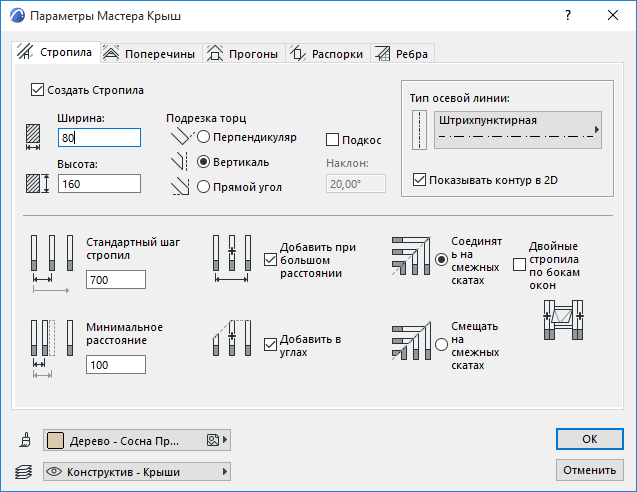
При помощи вкладок Мастера Крыш настройте все необходимые параметры. Нажмите кнопку OK, чтобы закрыть диалог и вернуться в окно Плана Этажа. Все элементы стропильной системы будут созданы автоматически..
Местоположение каждого элемента определяется настройками параметров и геометрией выбранной крыши. Все созданные таким образом элементы можно редактировать по отдельности как обычные объекты..